La condivisione dell'audio di WhatsApp direttamente su Instagram Stories non è una funzionalità nativa del social network. Sebbene entrambi appartengano a Facebook, l'azienda non ha ancora reso disponibile questo tipo di integrazione tra le app.
Anche se la società non lancia ufficialmente la funzione, c'è un trucco che ti consente di pubblicare la conversazione su Instagram. Il consiglio è per entrambi i dispositivi Android e iOS.
Tuttavia, prima di pubblicare, ricorda che la condivisione di contenuti senza l'autorizzazione di una delle parti coinvolte può costituire reato. Quindi non pubblicare se gli altri membri della conversazione non lo consentono.
Controlla di seguito come condividere l'audio di WhatsApp su Instagram Stories.
Come condividere l'audio di WhatsApp con le storie di Instagram su Android
Per trasformare l'audio di WhatsApp in un file pubblicabile nelle Storie, devi fare uno screenshot del video. Nel caso di dispositivi Android, è necessario scaricare un'app per questo.
Sono disponibili diverse opzioni di registrazione dello schermo su Google Play Store, ma per questo tutorial abbiamo optato per AZ Screen Recorder.
1. Scarica l'app AZ Screen Recorder;
2. Quando lo apri per la prima volta, devi autorizzare il programma a sovrascrivere altre app per acquisire schermate. Quindi vai a Vai a permettere questo;
3. Ora attiva l'interruttore facendo riferimento all'opzione Consenti sovrapposizione ad altre app;
4. Infine, apri WhatsApp e accedi alla finestra della chat che contiene l'audio che desideri condividere;
5. Tocca il simbolo arancione di una telecamera, sul lato sinistro dello schermo;
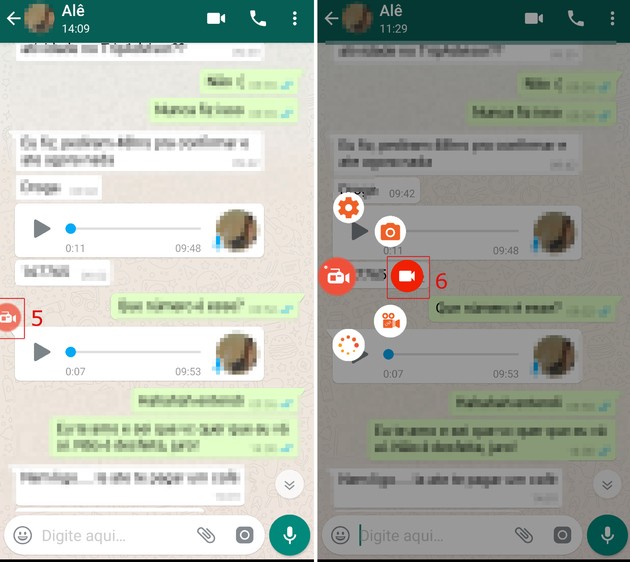
6. Toccare l'icona della fotocamera, in rosso, per avviare la registrazione;
7. Attendi che il conto alla rovescia di 3 secondi finisca e riproduci l'audio;
8. Infine, trascina la parte superiore dello schermo verso il basso. L'opzione per mettere in pausa, interrompere e annotare apparirà sulla schermata di registrazione. Vai sulla piazza per fermarti;
9. Quindi puoi scegliere di modificare il contenuto sull'icona della bacchetta magica, condividere o semplicemente chiudere. Abbiamo optato per l'editing, poiché nella registrazione compare il momento in cui il video finisce;
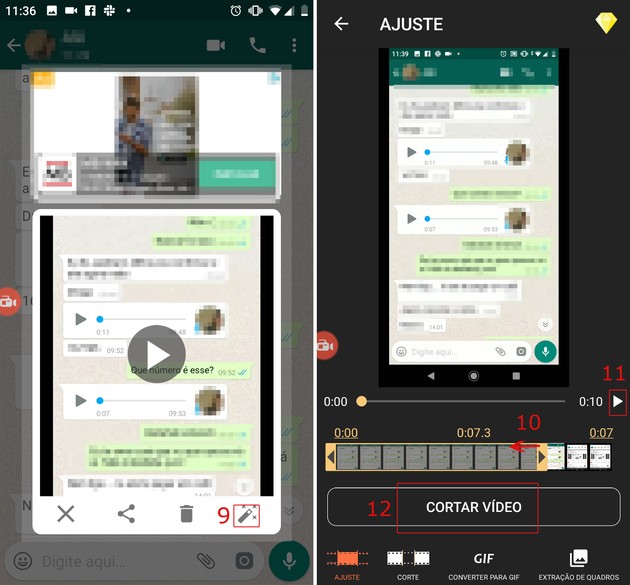
10 Per rimuovere la fine del video, basta trascinare la barra da destra a sinistra, nella parte dove vuoi;
11 Per verificare se è corretto, tocca l'icona di riproduzione;
12 Se è tutto a posto, vai su Taglia il video;
13 Attendi che l'app termini il processo e poi nella barra del titolo I video sono stati salvati, vuoi condividerli?, tocca Ma le app;
14 Tra gli elementi visualizzati, scegli Storie;
15 L'acquisizione è diretta per essere pubblicata nelle storie di Instagram. Se lo desideri, apporta le modifiche che ritieni necessarie, come l'aggiunta di filtri, adesivi o annotazioni. Per pubblicare finalmente il contenuto, vai a La tua storia.
Come condividere l'audio di WhatsApp con le storie di Instagram su iPhone
iPhone con iOS 11 o versioni successive dispone di uno strumento di registrazione dello schermo nativo. Pertanto, non è necessario scaricare alcuna applicazione di terze parti per eseguire i seguenti passaggi.
1. Se non hai già aggiunto lo screen recorder al centro di controllo, devi aggiungerlo. Per fare ciò, segui il percorso: Impostazioni → Controllo centrale → Personalizza controlli;
2. Quindi cerca l'app registrazione dello schermo e tocca l'icona + che appare di lato;
3. Ora apri WhatsApp e accedi alla finestra della chat con l'audio che vuoi condividere nelle tue Storie;
4. Quindi, trascina il dito dal basso verso l'alto dello schermo per accedere al Centro di controllo;
5. Tocca l'icona dell'app di registrazione dello schermo (rappresentata da un cerchio rosso) per alcuni secondi;
6. Per acquisire anche l'audio, attivare il microfono;
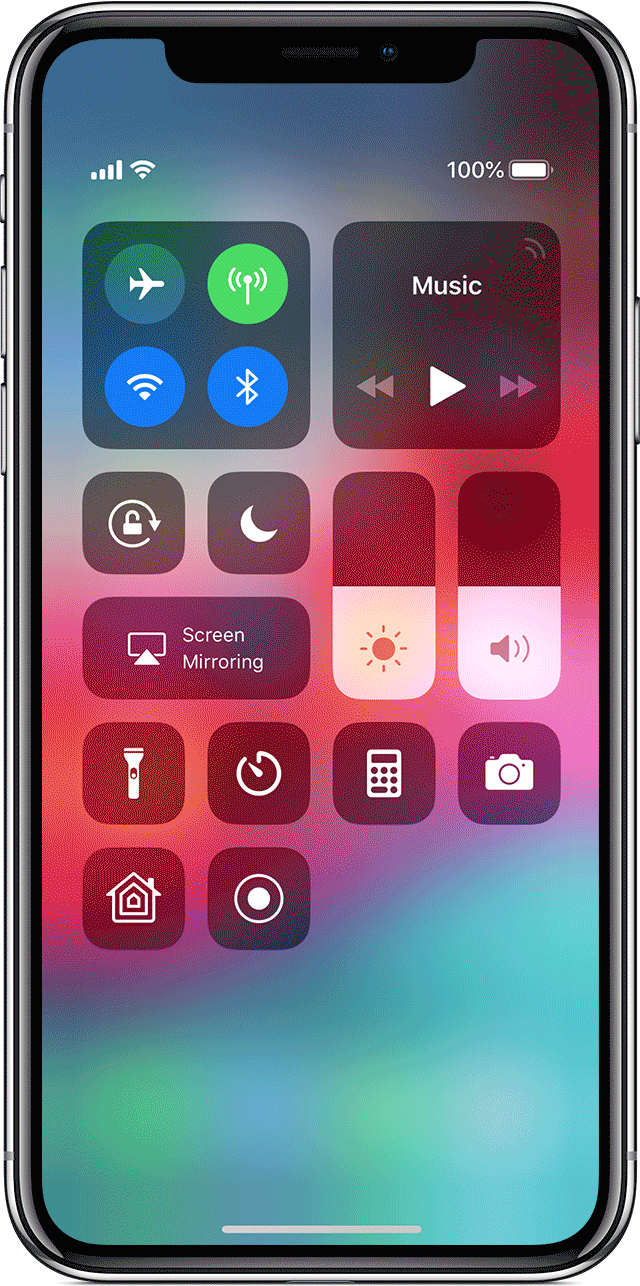
7. Entrare inizia a registrare e attendi il conto alla rovescia di 3 secondi;
8. Riproduci l'audio che desideri condividere;
9. Al termine, tocca la barra di stato rossa nella parte superiore dello schermo e quindi vai a fermarsi;
10 Ora apri Instagram e tocca l'icona della fotocamera a sinistra dello schermo per accedere alla funzione Storie;
11 Trascina il dito dall'alto verso il basso e tocca Ultime 24 ore;
12 Seleziona la cartella dei video e fai tap sullo screenshot fatto su WhatsApp;
13 Se lo desideri, apporta le modifiche che ritieni necessarie, come l'aggiunta di filtri, adesivi o annotazioni. Per pubblicare finalmente il contenuto, vai a I tuoi negozi.
Condivisione della musica nelle storie
Lo sapevi che oltre a foto e video, Instagram ti permette di condividere frammenti di musica come una sorta di colonna sonora delle tue Storie?
Per fare ciò, accedi a Storie, tramite l'icona della fotocamera, nell'angolo in alto a sinistra della schermata iniziale dell'app.
Quindi, scorri il menu nella parte inferiore dello schermo da sinistra a destra e tocca l'opzione Musicale. E aba Popolare sono elencati i più grandi successi del momento.
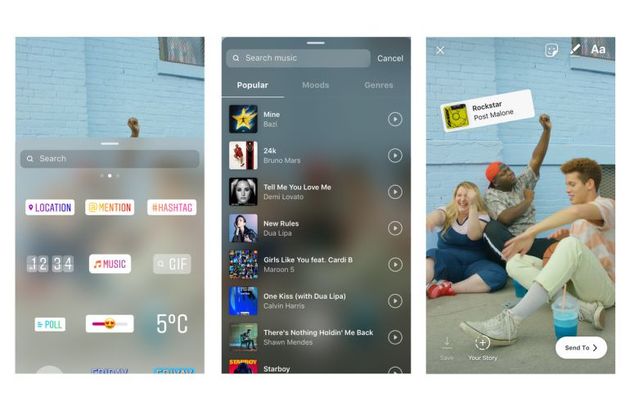
Già dentro stato mentale, sono i brani classificati in base al “clima”, come Alto astrale, Romantico o suadente. Infine, nel Generi, i brani sono divisi per stili musicali, come classici, reggae, pop, rock, tra gli altri.
Se sai già quale canzone includere, vai a cerca canzoni e inserisci il tuo titolo o il nome dell'artista. Quando viene visualizzato, tocca l'icona di riproduzione per ascoltare o sul nome del brano per includerlo nella storia.
L'app consente inoltre di inserire filtri per effetti visivi e selezionare un altro brano musicale, se non si desidera utilizzare quello preselezionato, basta toccare l'icona di un cerchio con tre strisce all'interno.
consiglia:
- Come scaricare i video di Instagram Reels su dispositivi mobili e PC


























